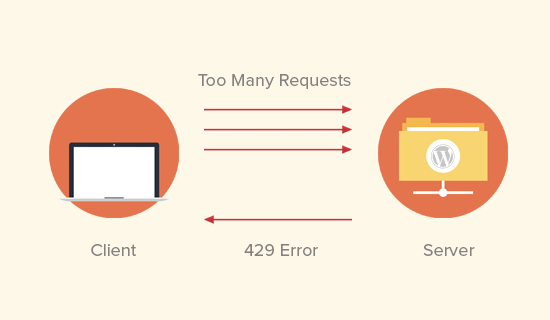在运营WordPress网站时,尤其是当网站包含高质量的产品图片或照片时,图片缩放功能变得尤为重要。通过图片放大功能,用户可以更清楚地看到图片的细节,提升网站的互动性和用户体验。WordPress默认不支持此功能,但通过插件的帮助,我们可以轻松为网站添加图片缩放效果。我们将为你展示如何使用WP Image Zoom插件在WordPress中添加图片缩放功能。
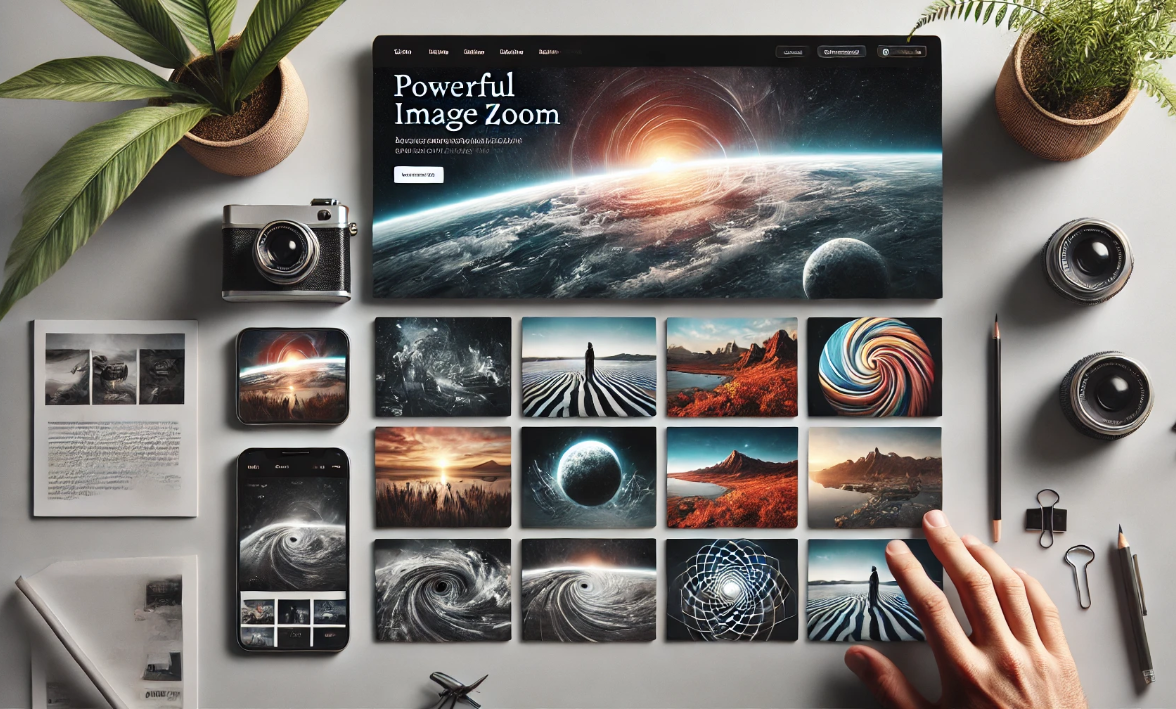
安装WP Image Zoom插件
我们需要安装并激活WP Image Zoom插件。按以下步骤操作:
- 登录到你的WordPress后台。
- 在左侧菜单中点击 插件 → 安装插件。
- 在搜索框中输入 WP Image Zoom。
- 点击 安装,安装完成后点击 启用 激活插件。
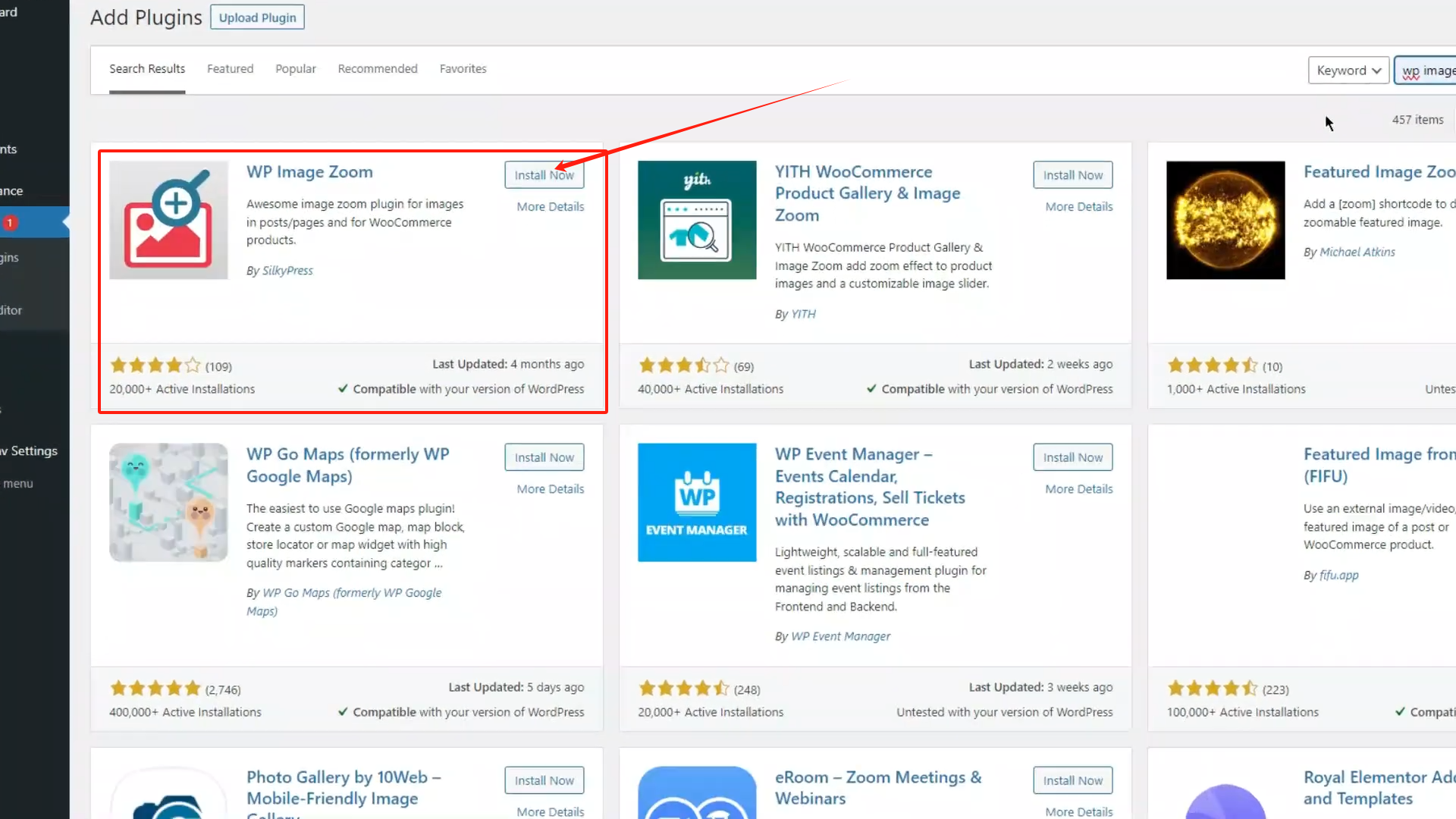
安装完成后,就可以开始自定义图片缩放设置了。
配置插件设置
- 激活插件后,找到WP Image Zoom的设置选项,点击进入。
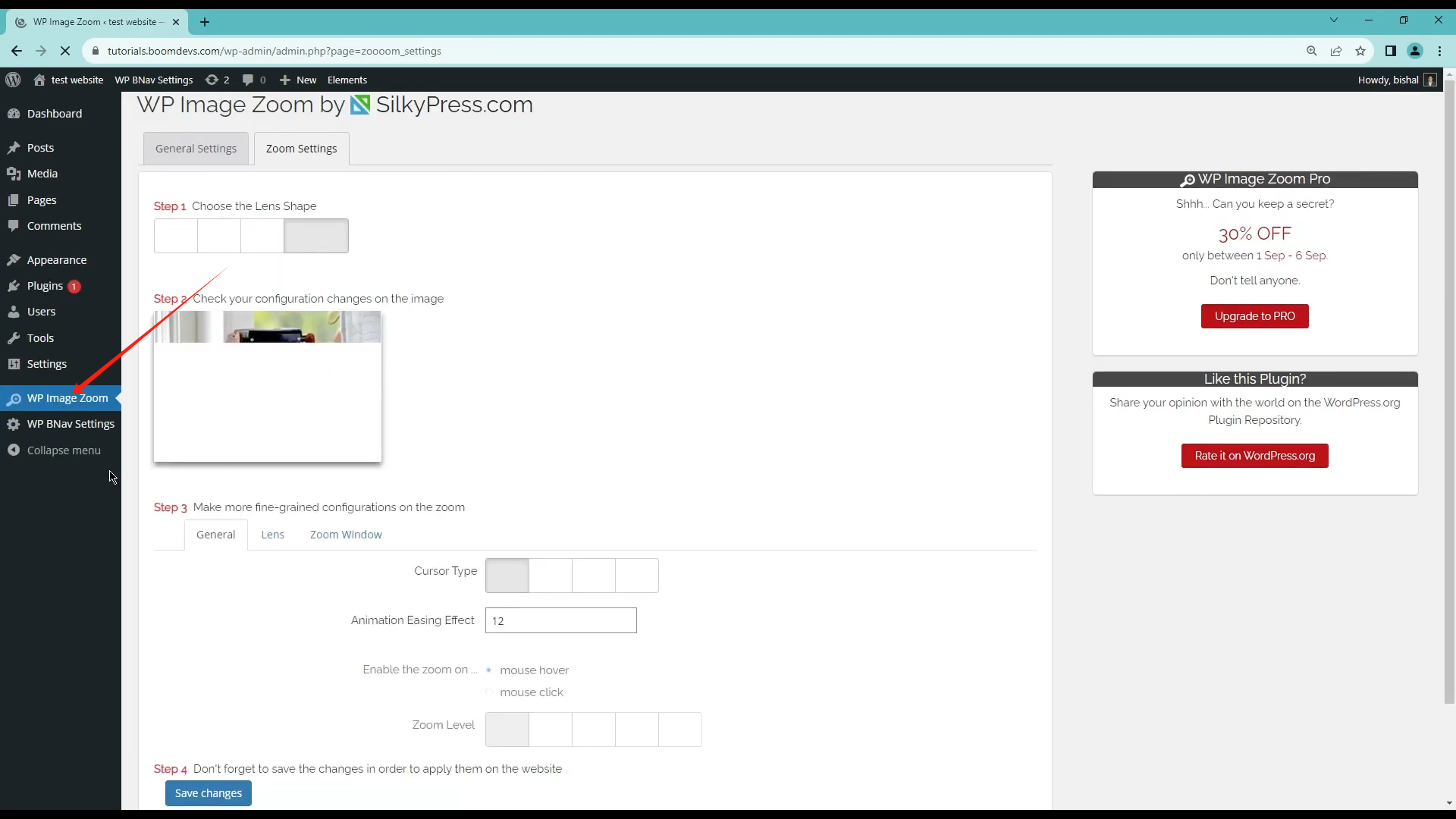
- 在插件设置界面,会看到两个主要设置选项:常规设置和缩放设置。我们将重点调整缩放设置。
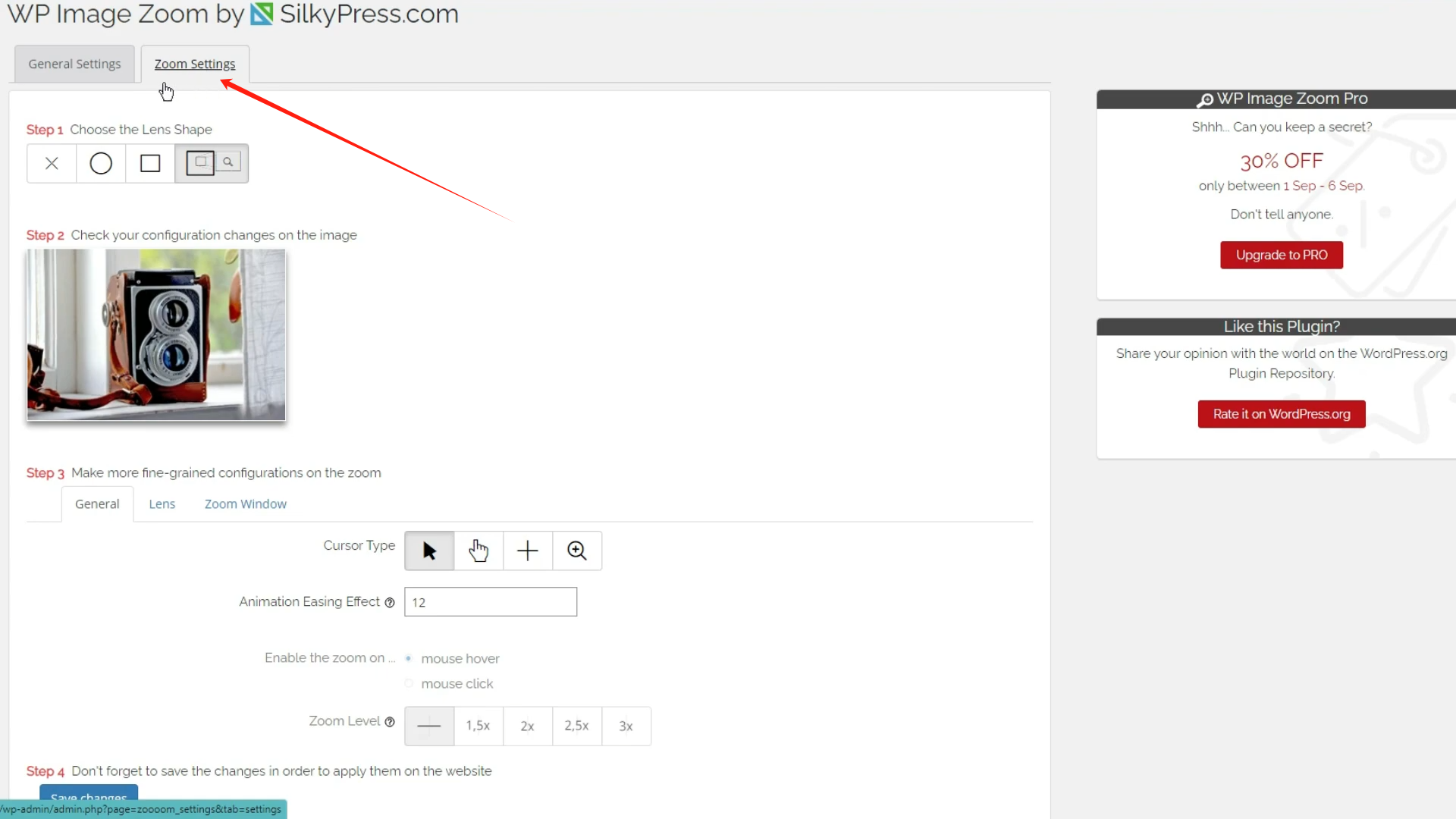
选择镜头形状
WP Image Zoom提供了四种不同的镜头形状,可以根据个人喜好选择:
- 无镜头:此选项会在鼠标指针悬停在图片上时自动进行放大。
- 圆形镜头:类似相机的圆形镜头。
- 方形镜头:方形镜头,用于更清晰的放大效果。
- 缩放窗口:此选项使用一个缩放窗口来查看放大后的效果。
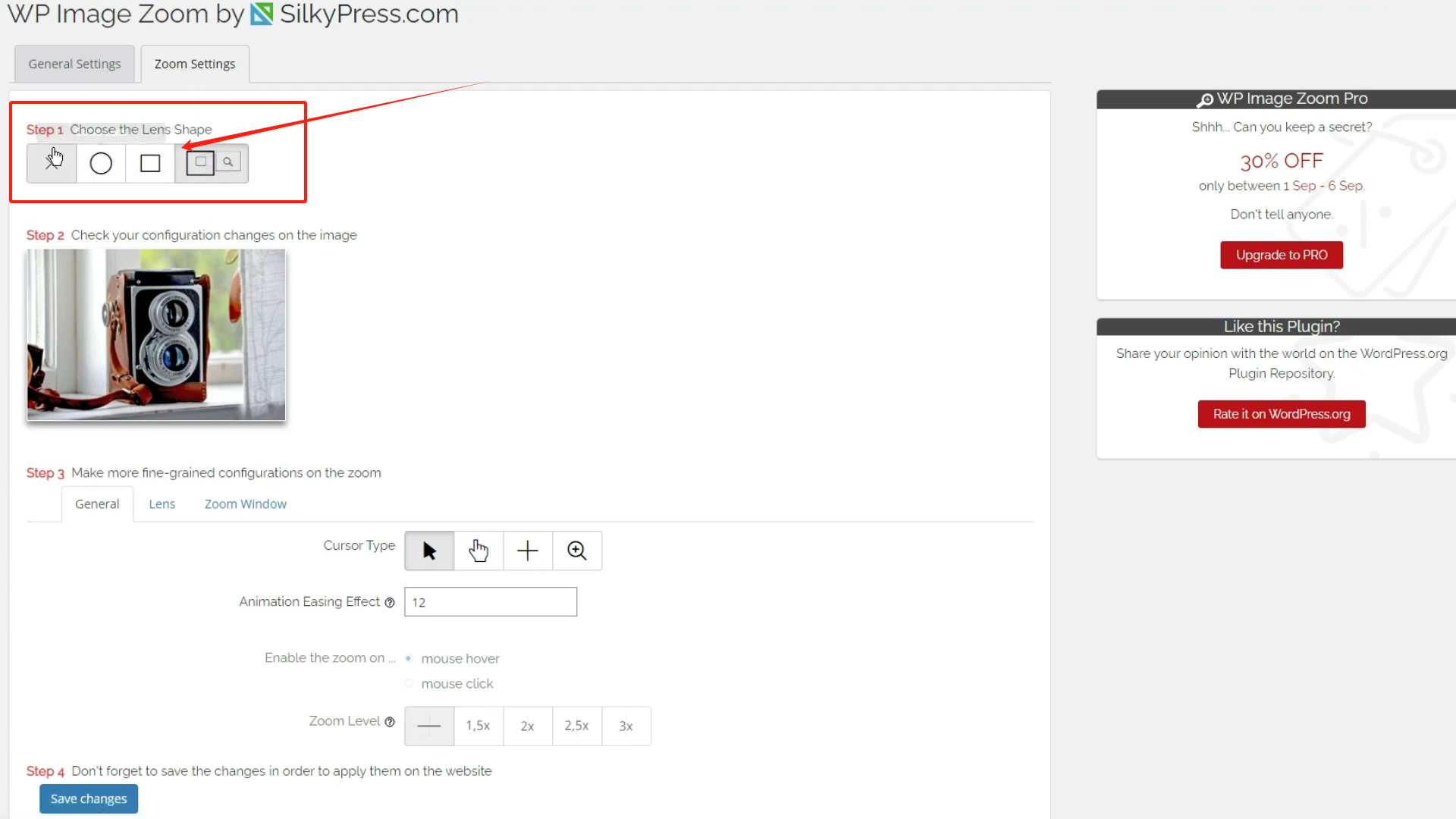
选择最喜欢的镜头形状后,可以通过在页面下方的图片上悬停来查看镜头效果。
自定义缩放效果
WP Image Zoom插件提供了详细的自定义选项,可以调整以下几项:
- 镜头大小与透明度:调整镜头的大小、边框厚度、边框颜色、透明度等。
- 动画效果:设置缩放效果的动画方式,提升视觉效果。
- 缩放窗口:如果选择了缩放窗口选项,还可以调整窗口的宽度、高度、边框厚度和阴影效果。
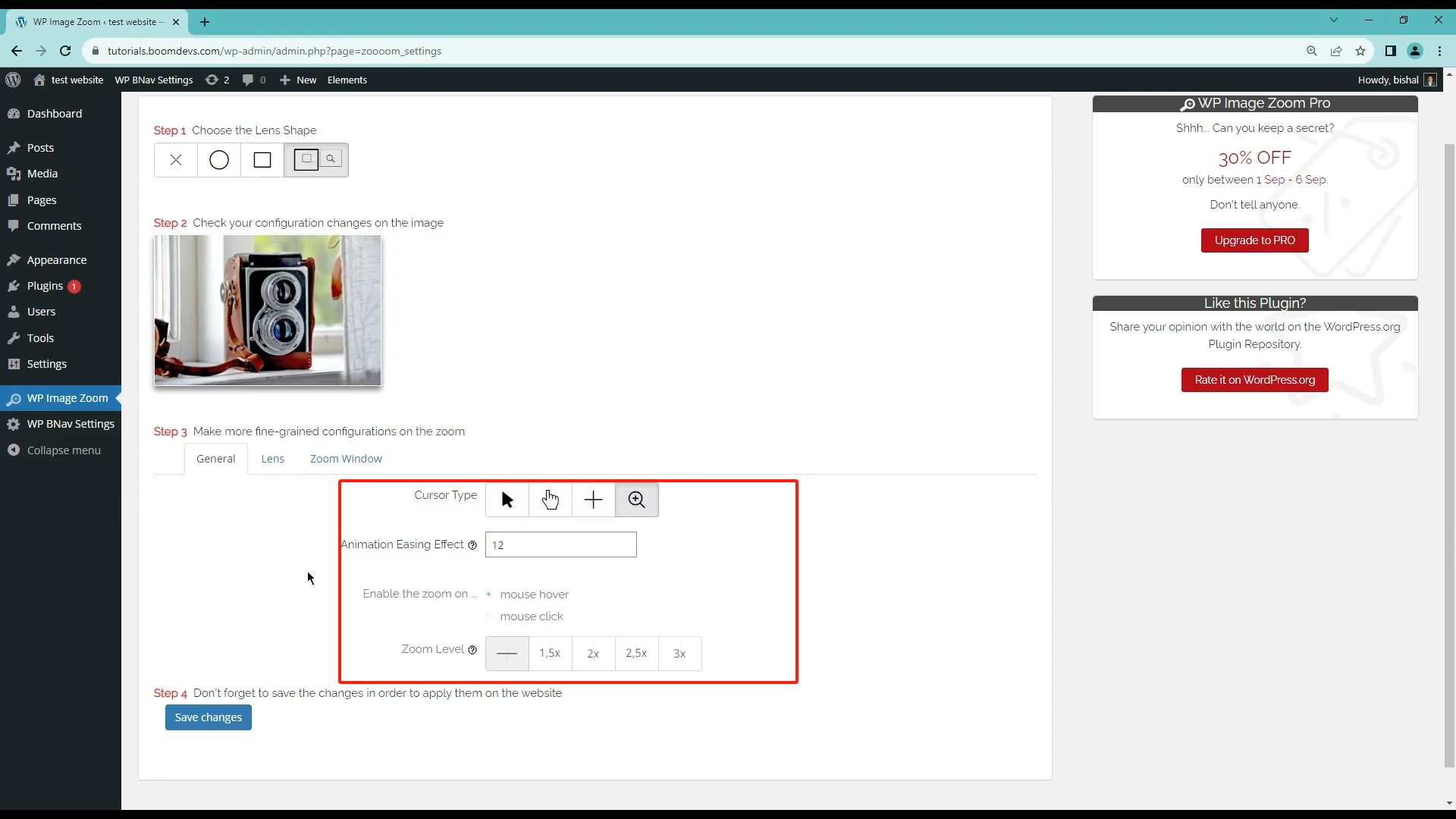
这些设置能根据自己网站的设计风格,精确调整缩放效果。
设置WordPress文章中的缩放效果
- 在WordPress后台,创建一篇新文章,并上传一张图片。
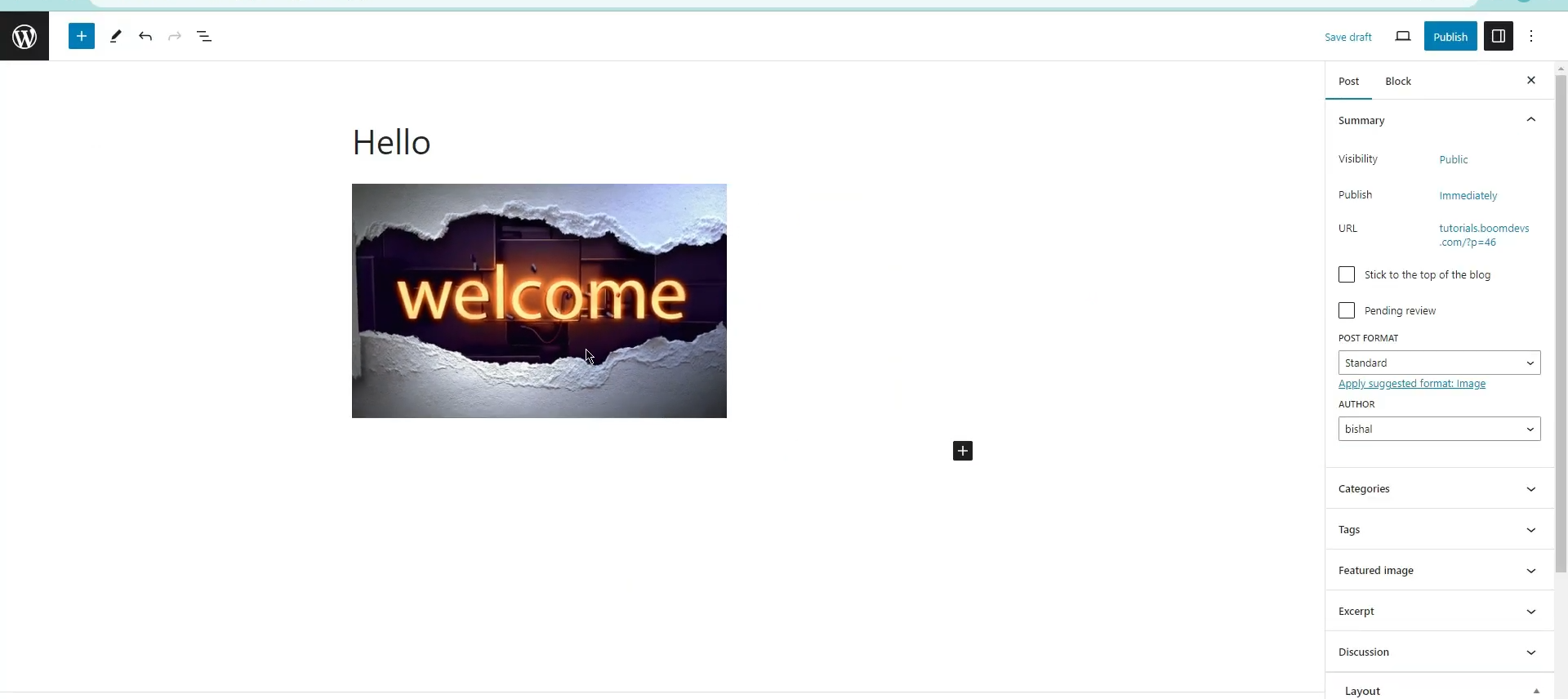
- 选择图片后,在右侧的块设置面板中,找到样式选项。
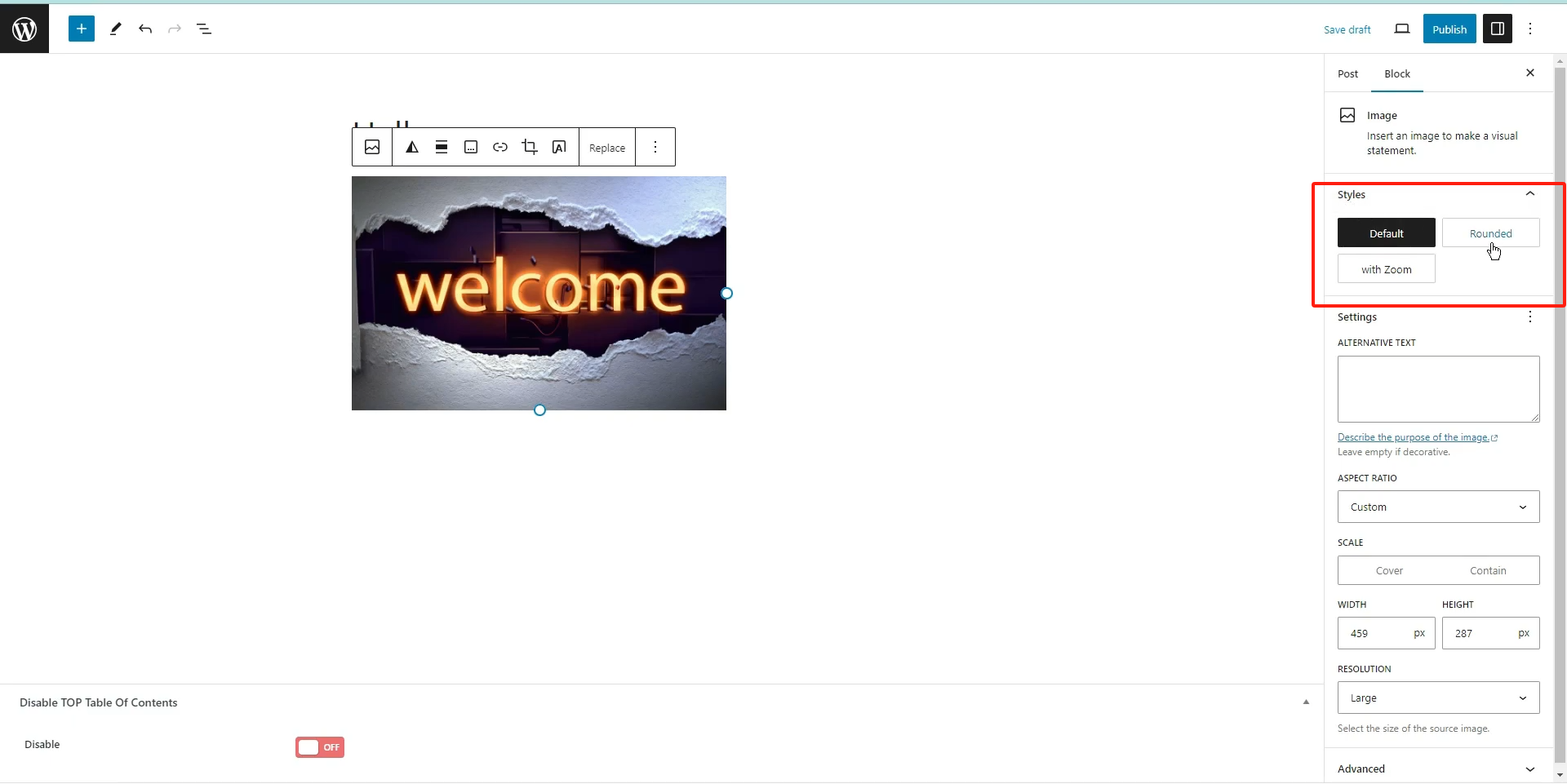
- 在样式设置中,勾选 启用缩放效果 选项。
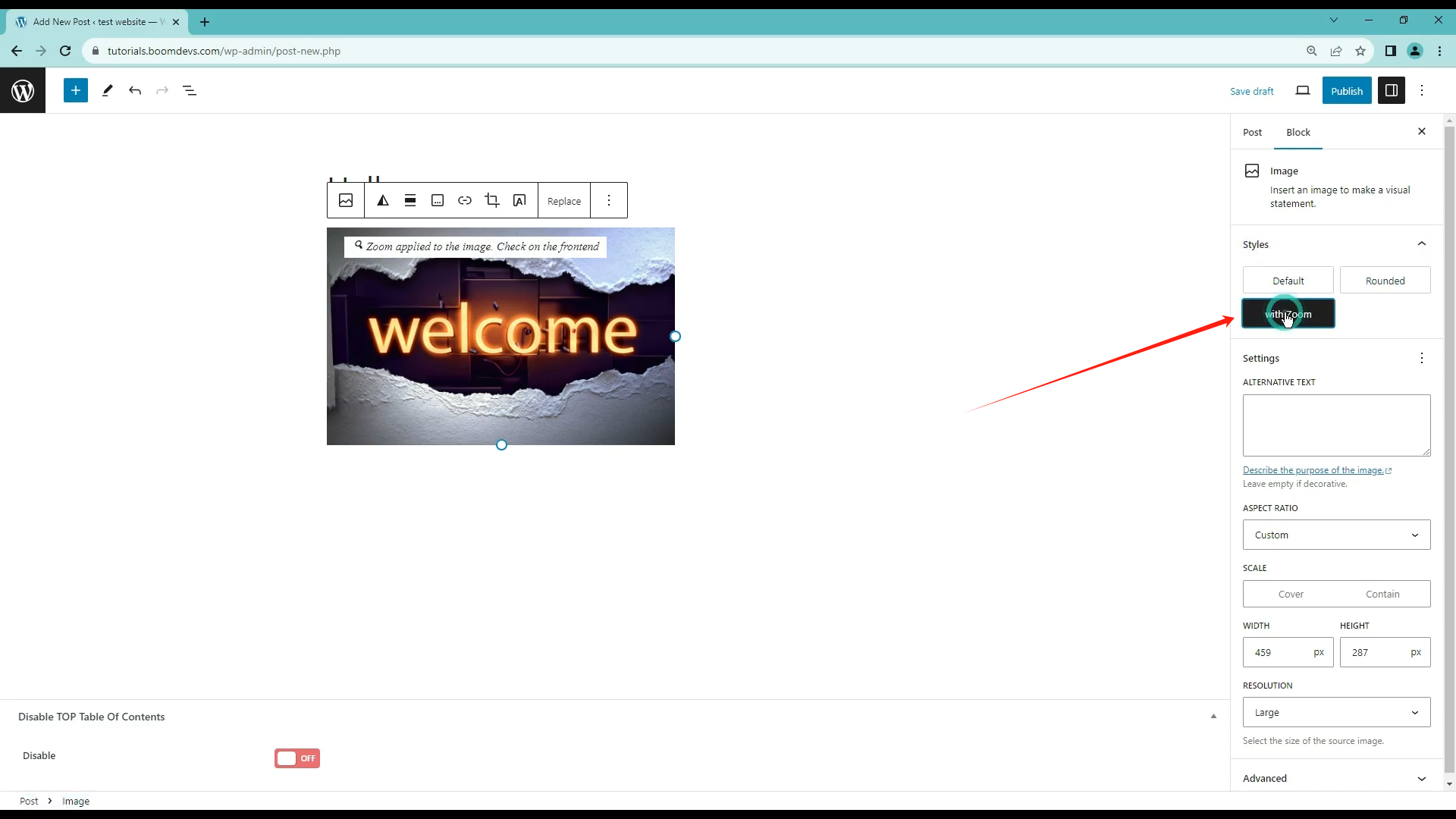
- 完成后,点击 发布。
发布后,访问文章,会看到图片缩放效果已经成功应用。
总结
通过WP Image Zoom插件,你可以为WordPress网站轻松添加图片缩放功能,让用户能够更加细致地查看图片细节,提升整体用户体验。无论是电商网站还是内容展示网站,图片缩放功能都是增强网站互动性的一个好方法。
想了解更多WordPress相关的教程和资讯,请关注光子波动网,拥有最全的WordPress教程和最活跃的WordPress交流社区。
了解 宝藏号 的更多信息订阅后即可通过电子邮件收到最新文章。 © 版权声明 文章版权归作者所有,未经允许请勿转载。 相关文章 暂无评论... |
|---|